El ajuste correcto de brillo de tu cámara web puede marcar la diferencia crucial en tus transmisiones en vivo o videos. Una representación demasiado brillante o oscura puede distraer rápidamente y dar una impresión poco profesional. En este tutorial te mostraré cómo puedes ajustar fácilmente el brillo de tu cámara web en Streamlabs OBS con unos simples pasos.
Principales conclusiones
- Puedes ajustar el brillo de tu cámara web fácilmente a través de los filtros en Streamlabs OBS.
- La corrección de color es la herramienta que necesitas para optimizar el brillo.
- Puedes deshacer los cambios en cualquier momento eliminando el filtro.
Guía paso a paso
1. Haz clic derecho en la cámara web
Para ajustar el brillo de tu cámara web, comienza haciendo clic derecho en la fuente de la cámara web en tu interfaz de Streamlabs OBS. Ilustrativamente, aquí puedes ver cómo funciona el clic derecho.
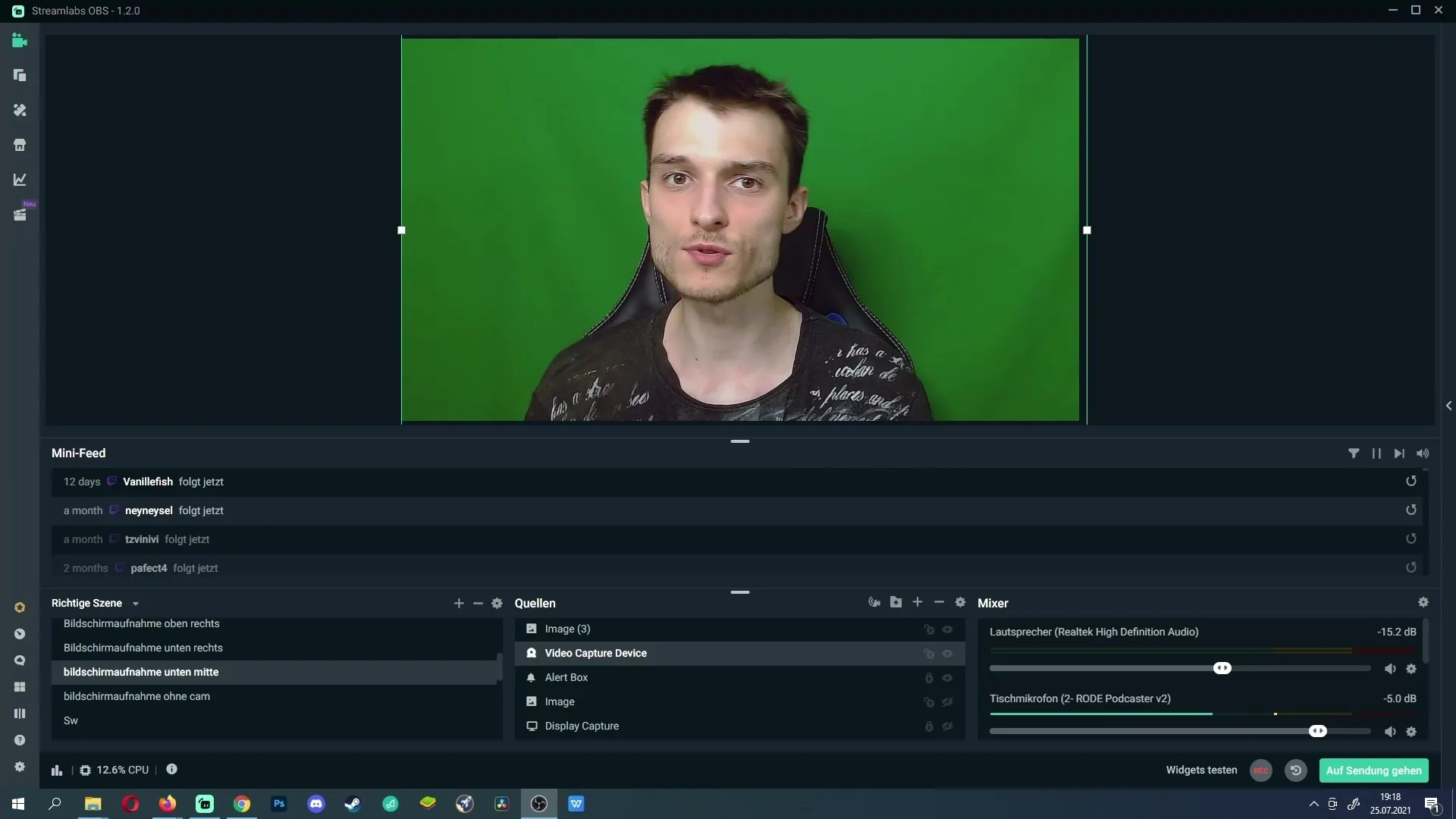
2. Selecciona el filtro
Tras el clic derecho, se abrirá un menú en el que debes seleccionar "Filtro". Esto te llevará a las configuraciones necesarias para cambiar el brillo.
3. Añade corrección de color
En el siguiente paso, necesitarás la corrección de color. Haz clic en el símbolo de suma para agregar un nuevo filtro. Luego busca en la lista "Corrección de color". Esta es la herramienta que te ayudará a regular el brillo de tu cámara web.
4. Nombre del filtro
Una vez seleccionada la corrección de color, puedes darle un nombre. En este caso, simplemente la llamaré "Corrección de color". Esto te ayudará a identificar el filtro más fácilmente más adelante. Confirma con "Hecho".
5. Ajusta el brillo
Ahora estás listo para ajustar el brillo de tu cámara web. Con el deslizador de corrección de color, puedes aumentar o disminuir el brillo. Mover el deslizador hacia abajo oscurecerá la imagen, y moverlo hacia arriba hará que la imagen sea más brillante. Este proceso es muy sencillo y se puede visualizar de inmediato.
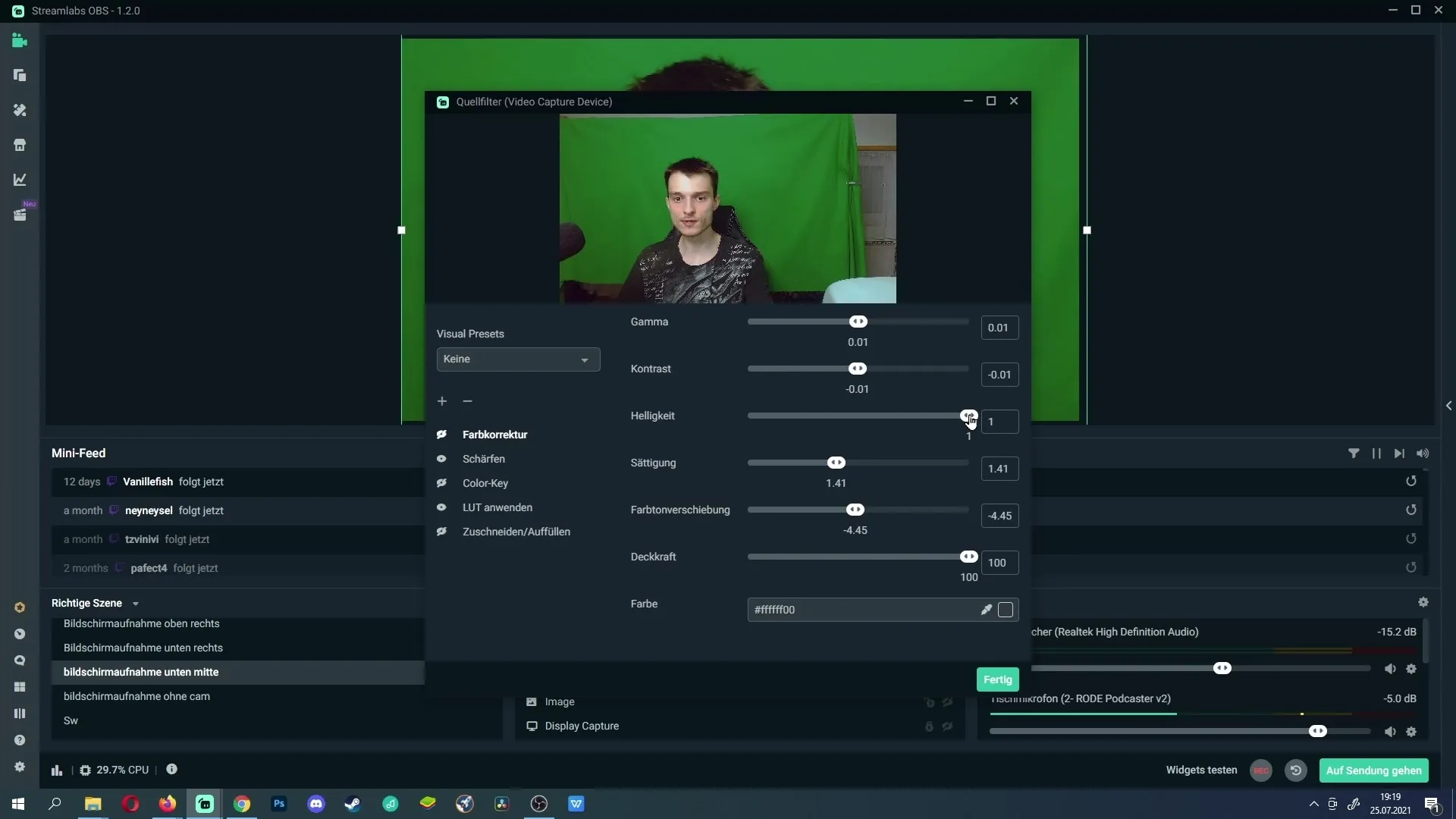
6. Elimina los cambios
Si los cambios realizados no te gustan o ya no necesitas el filtro, puedes eliminarlo en cualquier momento. Para hacerlo, vuelve al filtro correspondiente y haz clic en el símbolo de resta. Así se eliminará el filtro.
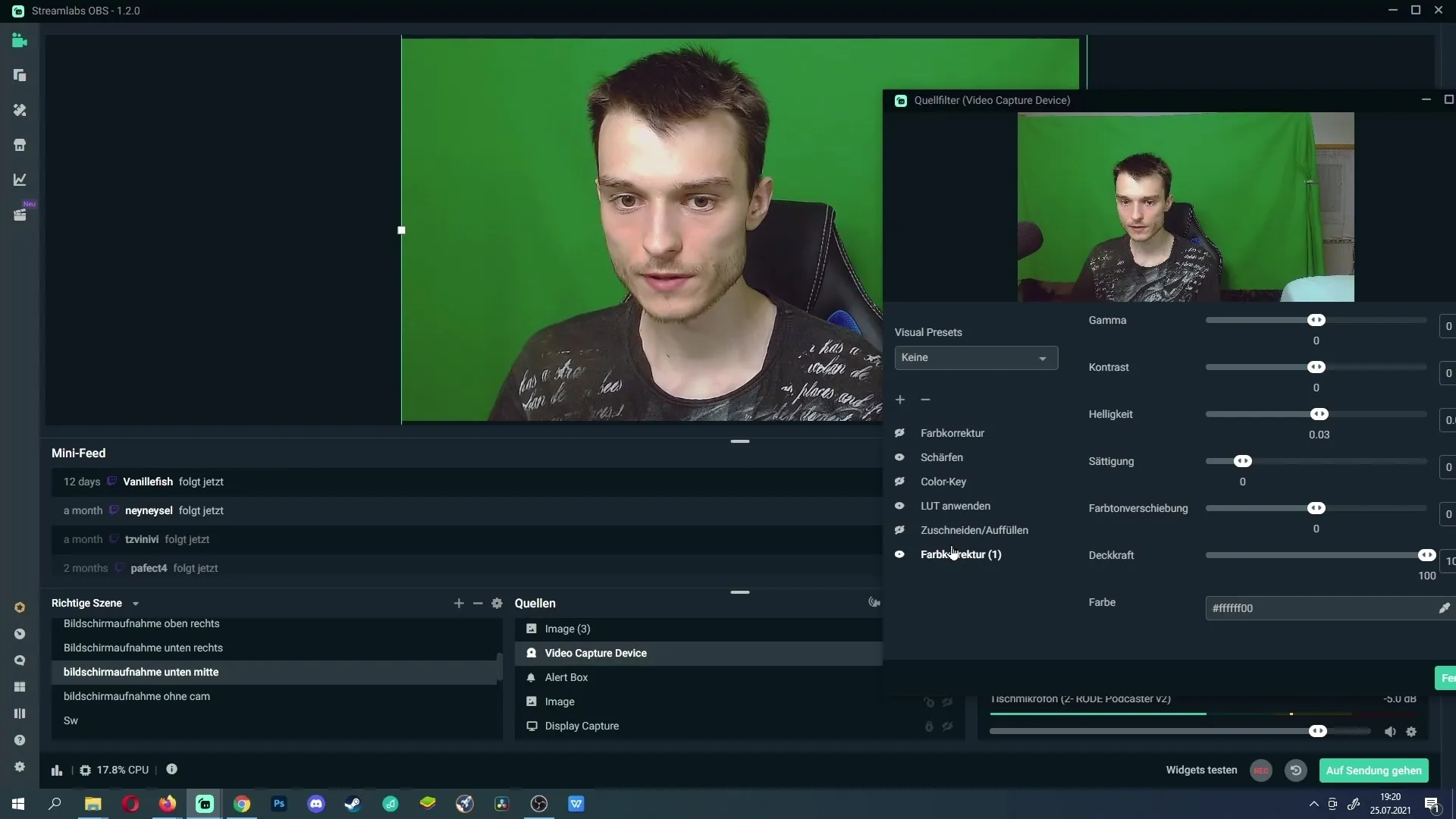
7. Aplica los ajustes
Si estás satisfecho con los ajustes, simplemente haz clic en "Hecho". Así se aplicarán tus ajustes y se adaptará el brillo de tu cámara web. ¡Ahora puedes empezar tu transmisión en vivo con tu imagen optimizada!
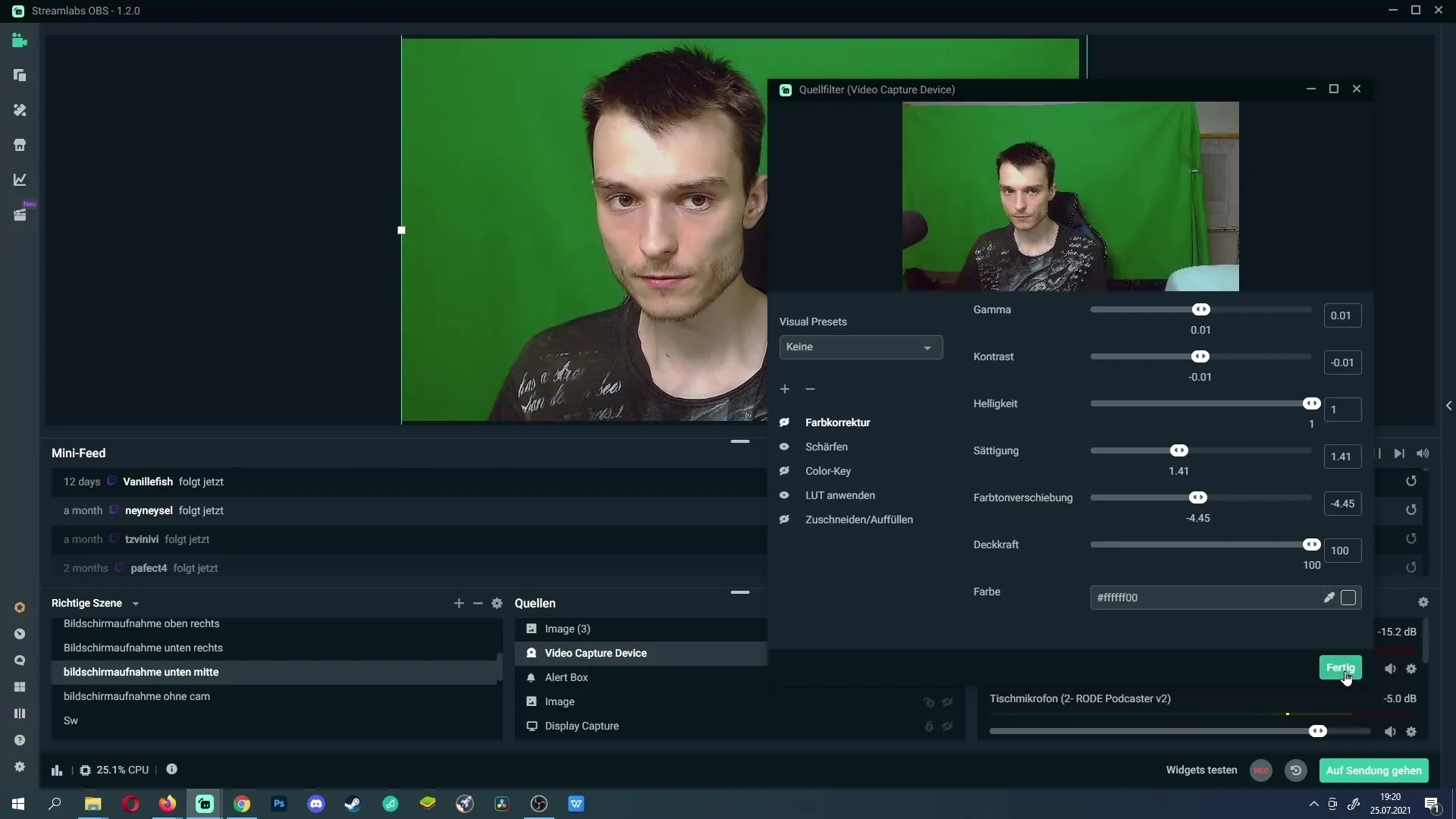
Resumen
La ajuste de brillo de tu cámara web en Streamlabs OBS es una forma simple pero efectiva de mejorar la calidad de tus videos. Con esta guía, deberías ser capaz de ajustar rápidamente y sin complicaciones el brillo.
Preguntas frecuentes
¿Cómo puedo ajustar el brillo de mi cámara web en Streamlabs OBS?Debes hacer clic derecho en la fuente de la cámara web, seleccionar "Filtro" y añadir corrección de color.
¿Puedo eliminar la corrección de color en cualquier momento?Sí, puedes eliminar el filtro en cualquier momento haciendo clic derecho y seleccionando el símbolo de resta.
¿Qué sucede si bajo el brillo?La imagen se oscurecerá si mueves el deslizador hacia abajo.
¿Se ven los cambios de inmediato?Sí, los ajustes son visibles de inmediato mientras mueves el deslizador.


